iPhone版Gmail取得手順
ホーム画面から「設定」をタップ
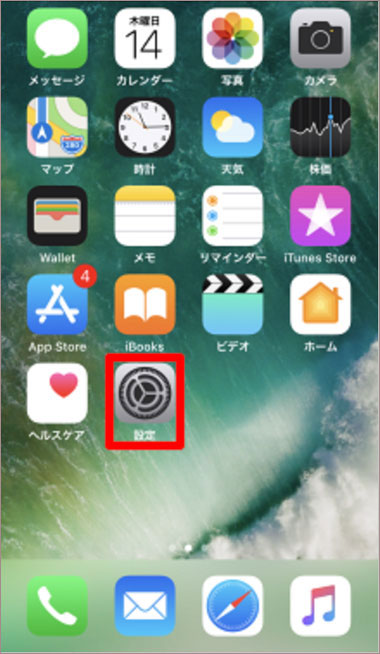
「パスワードとアカウント」をタップ
※iOS11では「アカウントとパスワード」と表記
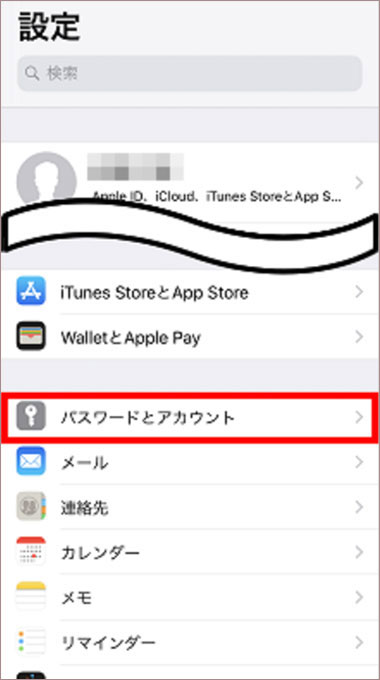
「アカウントを追加」をタップ
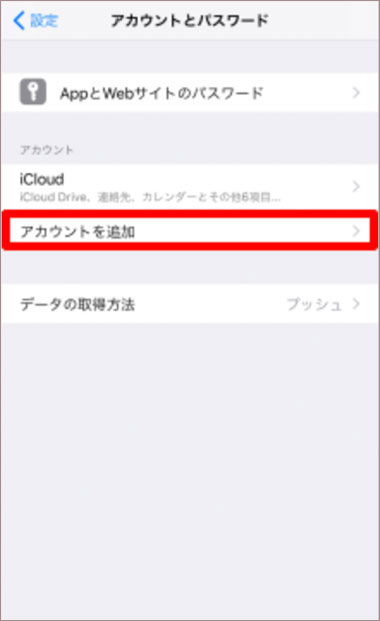
「Google」をタップ
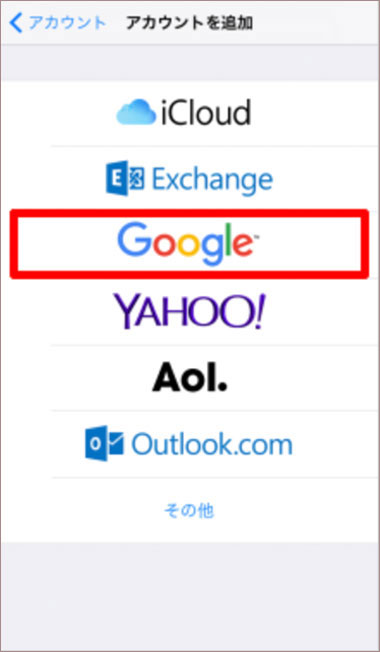
「アカウントを作成」をタップ
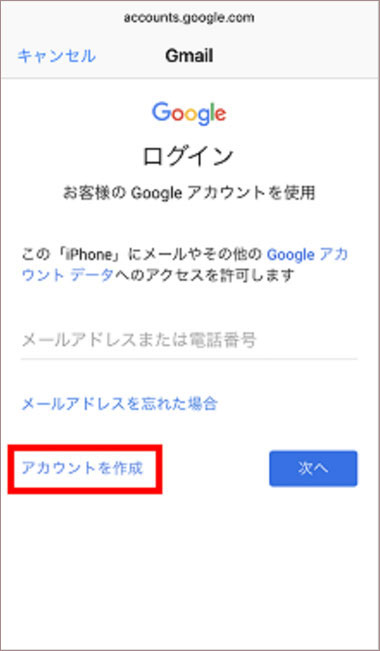
名前を入力し「次へ」をタップ
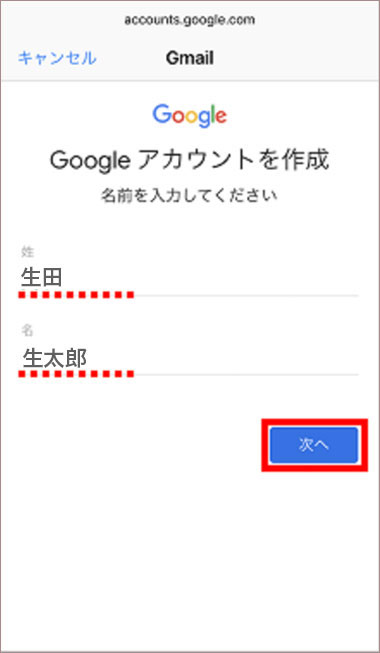
確認コードを受け取るため
電話番号を入力し「次へ」をタップ
※「ロボットによる…」の画面が
表示されない場合は手順10まで進む
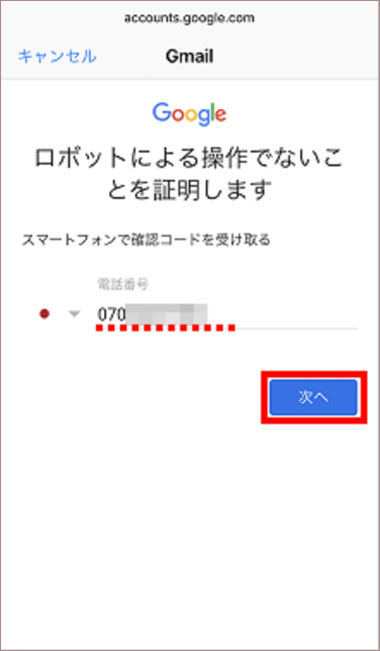
表示内容をご確認いただき
「確認」をタップ
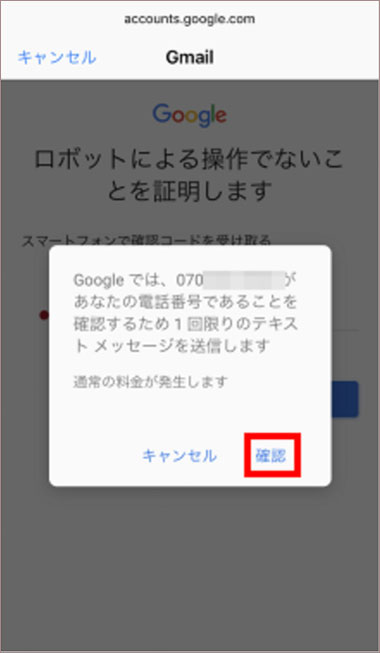
送信されてきた6ケタの
確認コードを入力し「次へ」をタップ
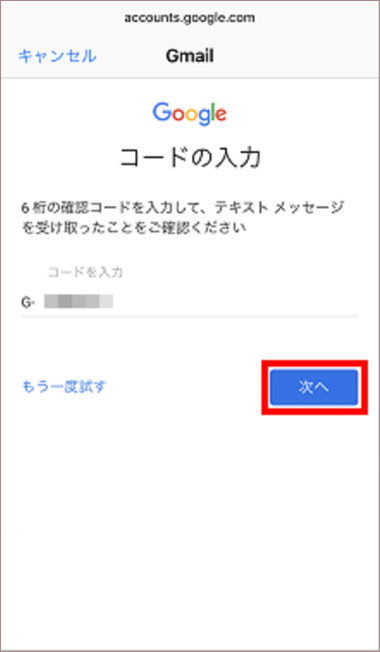
生年月日、性別を選択し「次へ」をタップ
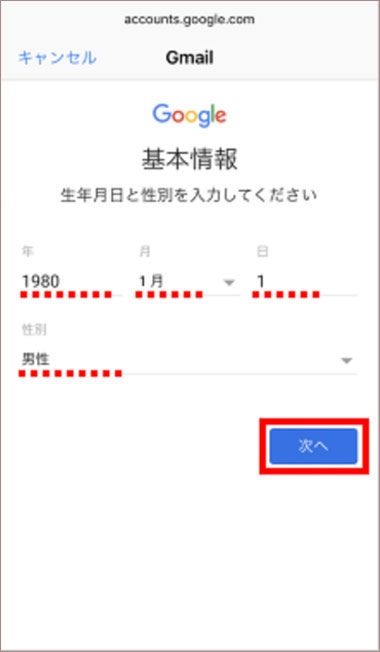
ユーザー名に任意のGmailアドレスを入力し
入力したアドレスがアカウント(Gmailアドレス)となります
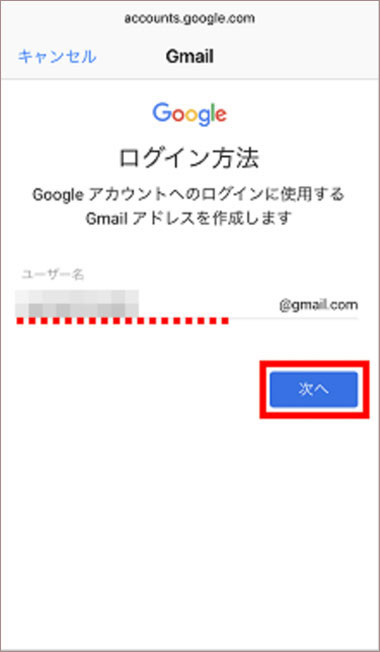
入力後「次へ」をタップ
※ユーザー名は、6~30文字以内の半角英数、「ピリオド(.)」が利用可
確認用を含め2か所へ
任意のパスワードを入力し「次へ」をタップ
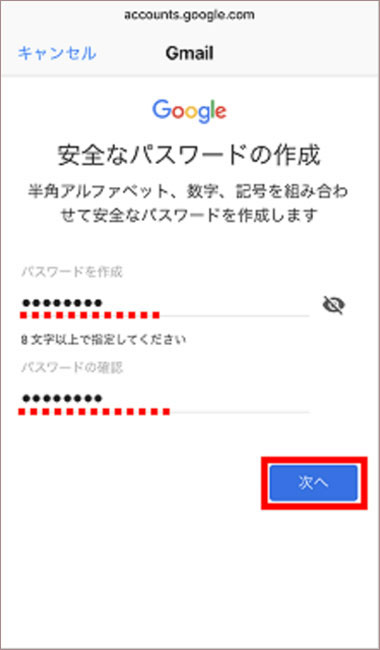
年齢確認・本番行為禁止
![]()
このサイトにはアダルトコンテンツが含まれています。
18歳未満の方は閲覧できません。
また、当店は本番行為を禁止しています。